|

[Excel] 셀에 자동으로 표시되는 스마트 태그
끄기
오늘은 6월10일(토)에 진행하는 김종학님의 엑셀 실무 활용 과정
중 자동 채우기, 붙여 넣기, 오류 표식 단추를 없애는 방법에 대해서 알아보도록 하겠습니다. (사용버전: 2003)
[질문1]
수식이나 데이터를 채우기 핸들로 드래그하면 자동 채우기 옵션 단추가 표시됩니다. 이를 표시하고 싶지
않을 때 해결하는 방법입니다.
[답변1]
숫자 ‘1’을 셀에 입력하고 채우기 핸들로 아래로 채우기 하면 그림처럼 자동 채우기 옵션 단추가
표시됩니다. 이렇게 나타나지 않게 하려면, 도구-옵션 메뉴를 선택합니다. 대화상자가 표시되면 편집
탭에서 ‘붙여 넣기 옵션 단추 표시’를 해제해 주면 표시되지 않습니다.
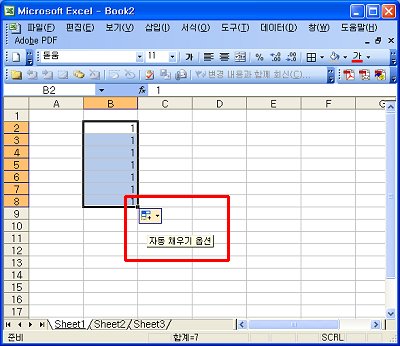
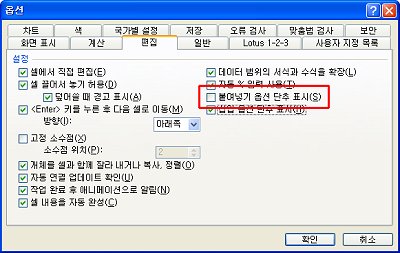
[질문2]
복사하여
붙여 넣기 하면 그림처럼 ‘붙여 넣기 옵션’ 단추가 표시됩니다. 이를 표시되지 않게 하려면 어떻게
하나요?
[답변2]
'답변1'에서와 같이 옵션 대화상자에서
‘붙여 넣기 옵션 단추 표시’를 해제해 주면 표시되지 않습니다.
[질문3]
오류가 없는데도 불구하고 셀의 왼쪽 상단에 오류
표식이 나타나 보기에 좋지 않습니다. 작은 따옴표( ‘ )를 입력하고 숫자 1을 입력해 보세요. 그림과 같이 셀의
왼쪽 상단 모서리에 녹색 점이 표시됩니다. 이것이 오류 표식입니다. 이를 나타나지 않게 하려면 어떻게 하나요?
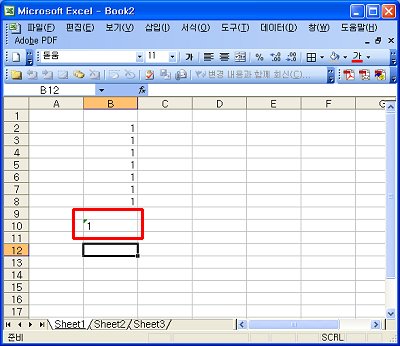
[답변3]
오류 표식을 표시하지 않고 싶으면 도구-오류 검사 메뉴를 선택하여 오류 검사
대화상자가 표시되면, 옵션 단추를 클릭합니다. 옵션 대화상자에서 규칙에서 '숫자를
텍스트로 저장'을 해제하면 됩니다.
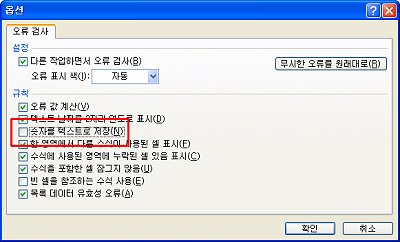
그러나 모든 오류 표식을 나타나지 않게 하려면, 하려면, 설정에 있는 ‘다른 작업하면서 오류 검사’를
해제합니다.
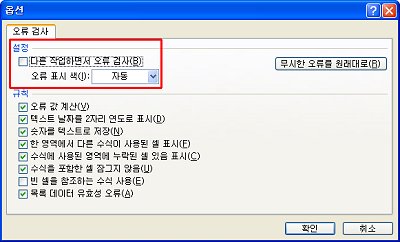
|